Al comprar a través de la aplicación iTunes Store en iOS 8, puede descargar música a su iPhone sin una computadora. Incluso si normalmente sincroniza tu música desde iTunes en una PC o Mac, el teléfono en sí es todo lo que necesita para comprar canciones nuevas o descargar compras antiguas.
Paso 1: Encuentra nueva música
Abre el tienda Itunes aplicación en su iPhone para navegar por la tienda. En la página de Música, consulte el Presentado o Gráficos pestañas para los mejores éxitos y ventas actuales. Grifo Géneros para ver las canciones destacadas y las listas de éxitos de un género en particular.
Video del día

Toque Ver todo para ver más listados.
Credito de imagen: Imagen cortesía de Apple
Si busca algo en particular, abra el Buscar página y escriba el nombre de una canción, álbum o artista.

La página de búsqueda también muestra tendencias de búsqueda.
Credito de imagen: Imagen cortesía de Apple
Paso 2: Vista previa y descarga
Toque el nombre de una canción en la página de detalles para escuchar un clip de muestra. No hay límite para la cantidad de canciones que puede probar, pero cada una solo reproduce una pequeña selección de la pieza completa. Cuando encuentre lo que está buscando, toque el precio del álbum o la canción y luego toque
Comprar álbum o Comprar canción.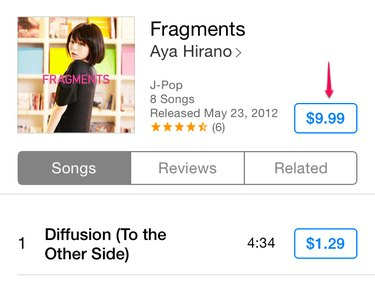
Toque un precio para mostrar el botón Comprar...
Credito de imagen: Imagen cortesía de Apple

... luego toque el botón para confirmar la compra.
Credito de imagen: Imagen cortesía de Apple
Propina
Los álbumes generalmente cuestan menos que la suma de sus canciones, por lo que si desea varias pistas, verifique si comprar el álbum completo es una mejor oferta. Si compras pistas individuales y luego cambias de opinión, vuelve a consultar la página del álbum. Algunos álbumes ofrecen Completar mi álbum, que le permite deducir el costo de las pistas que ya ha comprado.

Toque el precio con descuento para comprar el resto de un álbum.
Credito de imagen: Imagen cortesía de Apple
Grifo Comprado y elige Música para descargar música que ya tienes. Abre el No en este iPhone pestaña para reducir la lista y elegir el artista que desea descargar.
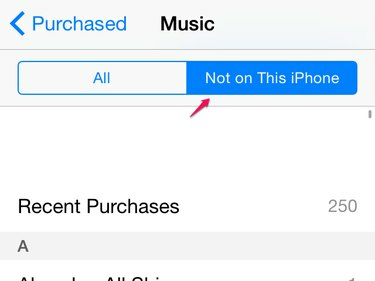
Toque Compras recientes para ordenar la lista cronológicamente.
Credito de imagen: Imagen cortesía de Apple
Grifo Descargar todo para descargar toda la música de un artista, o toque el ícono de la nube junto a un álbum o canción para descargar elementos individuales. ITunes no le cobrará por la música que ya pagó, siempre que use el mismo ID de Apple. La descarga de música con un ícono de nube no genera cargos.
Paso 3: confirma la descarga
Tan pronto como compre una canción o un álbum, su iPhone comenzará automáticamente la descarga. Cuando termine, use el Aplicación de música escuchar. Para ver el progreso de la descarga, seleccione Más y toque Descargas.

Seleccione Comprado para buscar música, programas de TV y películas que ya haya comprado.
Credito de imagen: Imagen cortesía de Apple, Inc.
Propina
Para transferir música comprada en su iPhone a iTunes en su computadora, conecte su iPhone, abra el Expediente menú en iTunes y haga clic en Dispositivos y luego Transferir compras desde iPhone. Alternativamente, busque la canción o el álbum en la tienda y haga clic en el ícono de la nube para descargarlo sin costo.

Si no ve el menú, presione Alt-F para abrirlo.
Credito de imagen: Imagen cortesía de Apple
Propina
ITunes Store es el método oficial del iPhone para descargar música, pero no es la única opción. Varios servicios de suscripción de música, incluidos Spotify, Amazon Prime Music y Rhapsody, ofrecen canciones descargables con membresías pagas. Si usa uno de estos servicios, debe usar su aplicación tanto para descargar como para escuchar su música; las canciones no aparecerán en la aplicación Música.

La aplicación Amazon Music permite a los miembros Prime descargar las canciones incluidas.
Credito de imagen: Imagen cortesía de Amazon



